中控考勤机详细操作说明书
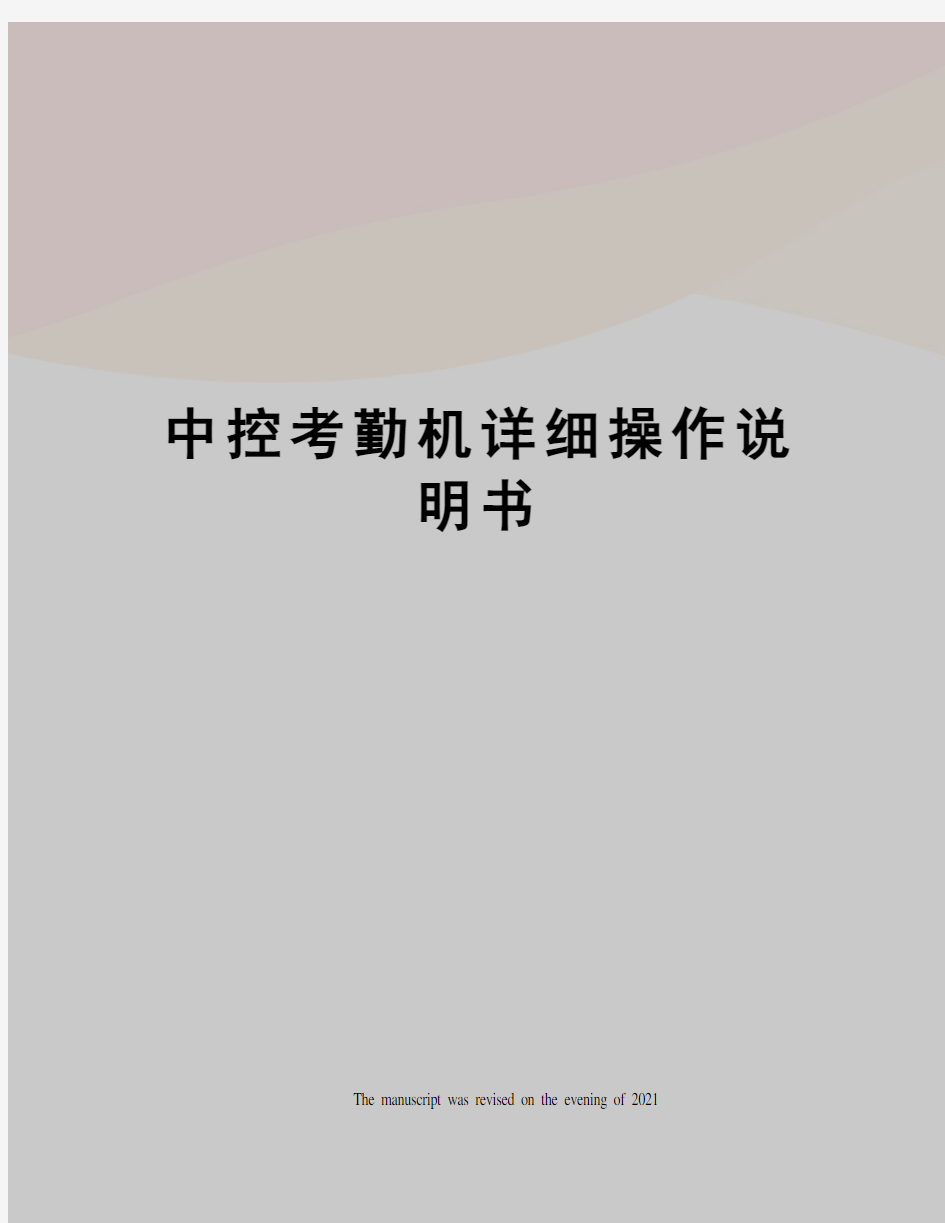

中控考勤机详细操作说
明书
The manuscript was revised on the evening of 2021
中控考勤机说明书
1考勤机的使用
1.1登记指纹
1.2考勤机功能介绍(通讯,参数设置,系统信息,U盘管理)
2考勤软件的使用
软件的安装
软件使用
2.2.1 增加设备
2.2.2 从设备下载人员信息
2.2.3 修改人员信息(改名字,调动部门等)
2.2.4 上传人员信息到设备
2.2.5 下载考勤数据
2.2.6 时间段设置
2.2.7 班次管理
2.2.8 人员排班
2.2.9 统计报表
一考勤机快速使用
登记指纹(分彩屏跟黑白屏)
从设备上采集指纹:
(1)彩屏:长按M/OK键--“用户管理”点OK--“新增用户”点OK--选择工号,- 往下翻成后再点击OK键,再放上另一个手指按三次--往下翻到完成上点OK。(如果要再登记点M/OK选择’---- 查找用户‘—输入工号点OK—点M/OK选择“编辑用户”然后选择登(2)黑白屏录指纹的跟彩屏类似就不再说了。录备用指纹的话跟彩屏有点区别:ESC键—跳出备份登记—输入工号—登记指纹。。
机器的功能介绍
(1)通讯设置—设置通讯方式有RS232/485通讯,TCP/IP,USB通讯
(2)系统设置—参数设置(包含提示声音,键盘声音,时间设置算法切换(高端机上的记录数据【记录要定时去删除】,清除管理权限【管理员破解】,清除全部数据--数据只是恢复机器出厂的通讯设置等】;
(3)系统信息—可以查看设备的人员登记数跟指纹数及考勤记录数-------设备信息可厂时间等。
(4)U盘功能(包含下载跟上传的功能)
<1>(1)把U盘插到考勤机上--长按M/OK键进入菜单--选择U盘管理--下载数据--下插到电脑上。
<2> (1)打开考勤软件--点击软件最左上角数据--选择菜单里“USB闪盘管理”,然后选择
机器选择第三项)--在对话框的左上角第一栏“导入用户数据到电脑”上点击--最后再点击
<3>(1)打开人员维护点击“总公司”--选择要修改的人员在对话框的下面修改个人信息。
<4>(1)打开软件左上角---USB闪盘管理---选择对应的选项--对话框上方第二栏“用户数到右边列表--点击右下方“导出用户数据至U盘”。
<5>把U盘插到考勤机上,点“U盘管理”“上传人员信息”完成后退出
二、软件快速使用
安装软件---打开安装包点击--中的setup—然后按下一步---()
然后一直点击下一步至完成软件使用—打开软件
2.2.1增加设备:点击
如果是用RS232/485连接或用TCP/IP的通讯或者USB连接(不建议用这个连接,跟电脑
注RS232/485连接的波特率要跟机器上的一样现在机器默认是115200
注:IP地址是考勤机上的IP 默认是(IP设置要根据客户那边的情况)
通讯密码建议都不要去设置除非有特殊情况{客户要求(通讯密码是在机器上的通讯设置里面)设置2.2.2关于设备连接之后的操作
中的设备管理
注意:连接设备后可以清楚管理员权限(比如管理人员变动,离职等情况),清除设备前已经把数据全部下载到数据库上保存了)
(1)将在设备上登记好的用户的指纹或卡下载到软件中(连接设备-从设备下
—点击下载【记得要看下有没有把下载指纹的打钩哦】)
(2)在员工维护中将员工的姓名和其他资料修改后上传到设备中(连接设备-上传人
人员维护如下图:
(3)上传人员信息到设备如下图:选择设备点连接成功后点击
选择部门—选择人员----点击上传即可
(4)给员工分部门(进入部门管理)
先设置部门:点击部门表--点击总公司—新设部门—填上部门名称
比如财务部有子部门的话就是选择财务部—然后点击新设部门—然后增加部门。。。如下图:
注:图上的录用员工是把已经做离职处理后的人员重新录用到总公司
下图为人员调动部门:选择人员(多选的话按住键盘上的CTRL键)点击调动—选择部其他比如增加人员或者删除人员、离岗等处理均在人员维护上操作就不一一列举(~ o 以在部门表上的录用员工找到改人员。。
如要用导入请咨询相关技术人员!!!!!!
下面考勤处理的重点
首先是时间段设置
在班次设置之前,必须将所有可能用到的时间段设置完毕,选择维护/设置菜单,单击图),可以对员工排班使用到的时间段进行设置
。
上图上班时间为08:30-12:30,上班可以从6:30打到10:15。超过8:35就算迟到;下班11:55之前打卡的就算早退。记为多少工作日是说这个时间段记多少工作日,记多长时到跟必须签退如果打钩,那么考勤计算只要一次没打卡,报表就出现异常情况
5、设置班次(进入班次管理)
下图为班次管理界面
班次的名称:班次名称不能重复,表格中的所有字段不能为空。
起用日期:就是该班次从什么时间开始使用,格式为 yyyy-mm-dd, 例如 2002
年10月15日为2000-10-15,2003年3月6日为2000-03-06。
周期数:班次循环周期 = 周期数 * 周期单位
周期单位:有天、周、月三个选择项。(点击修改,然后点击2下可以调周期选项
利用班次管理工具条,增加、删除、修改班次。在班次表编辑状态(点击
修改按钮后)下,可以增加、修改、删除班次时间段。
增加:单击新增班次按钮,添加一个新的班次,右边将增加一个空白的班次
时间段。然后点添加时段。弹出如下界面:
如要是7天都是上班的就把全部打钩然后时间段是那个就选择那个点击确定即可。注:比如礼拜天算加班那就是要先把前面的6天增加为正常班次,然后再增加加班的多少分钟都要填要不然就只是正常的上班
保存:当修改或增加了一条班次,点击此按钮保存就能将信息保存下来。
6、给员工排班(进入员工排班)
如果没有给员工排班,则最后会做不了考勤统计,一个员工没有班次的话系统无法判别考勤。
如部门中的全部人员都是一个班次的话那就选择部门,然后点击图上的一个全选按
签到、签退:可以设置该员工是否必须签到签退,还是根据相应的时间段判断是否需要段中设置的权限。
计算考勤:指考勤是否有效,本项选中时,将根据考勤规则和班次计算考勤,否则,该导可以不考勤而计算为正常上班。
记算加班:本项选中时,计算该员工加班。
节假日有效:本项选中时,该次排班的员工在节假日将休息,如果上班,按加班记,否则按旷工记。
加班需要经过登记或审核:指的是该次排班的员工的所有加班必须经过登记或者审核才在该排班选项中可以增加,删除改员工的班次,按增加键进入如下界面
图中的起止范围为考勤处理的范围。不过注意下这个时间段处理的时间段上
7、勤规则
8、设备上的考勤数据下载至软件中
(连接设备-从设备下载记录数据)查看原始记录
9、看考勤报表(进入考勤报表—选择日期—点击查询)
考勤忘签到,公出请假等后期处理均可在报表右边上的链接做处理
